工具/原料:
系统版本 :Windows7
品牌型号:联想air
软件版本:小白一键重装系统
方法/步骤:
用u盘装win7系统的步骤
1、首先去小白系统官网下载安装小白一键重装系统软件打开,将U盘插入电脑 。关闭杀毒软件,点击界面左侧的“Make System”,点击下一步开始。

2、勾选要安装的win7系统,点击界面右下角的开始按钮。
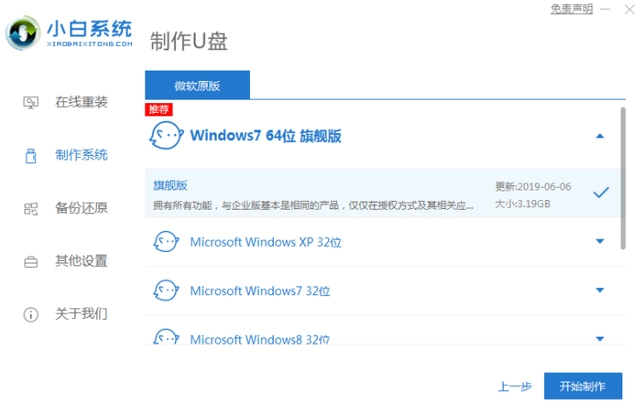
3、提示“启动U盘创建成功”后,直接拔出U盘即可。
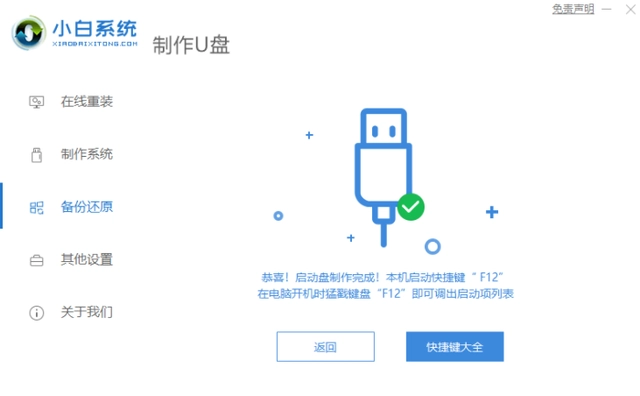
4、将U盘插入需要重装的电脑,开机快速间歇按热键进入快速启动菜单(注意:开机热键一般会提示下方电脑品牌logo)。

5、进入快速启动菜单界面,选择U盘启动项按回车键进入PE选择界面。

6.回车启动win10x64PE(内存大于2G)。

7、选择win7系统版本点击安装,目标分区一般为C盘,点击立即安装。
8、系统安装完成后,拔掉U盘,点击“立即重启”完成电脑。
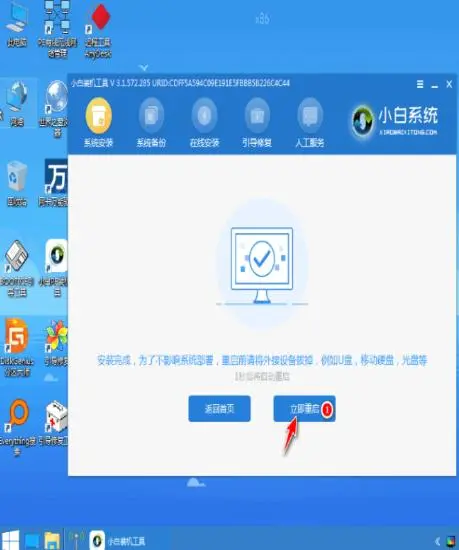
9、进入如下界面,表示安装成功。
总结:以上是怎么装系统win7用u盘启动的相关内容介绍,希望能帮到有需要的朋友。